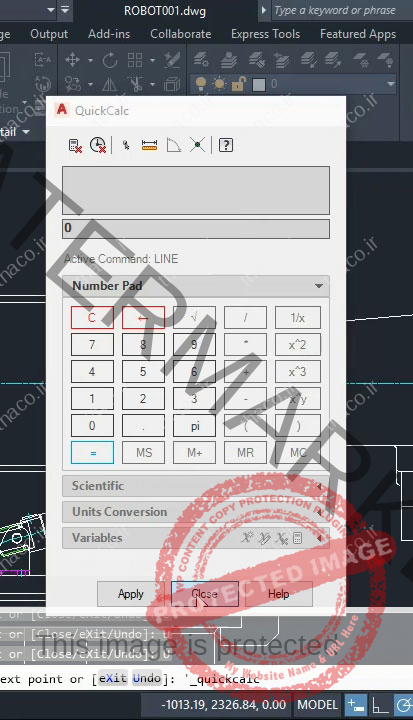منوی میانبر یا shortcut menu

ویدئوی آموزشی حاضر به بررسی یکی از مهم ترین ابزارهای تعبیه شده در نرم افزار اتوکد مکانیکال پرداخته است. منوی میانبر یا shortcut menu یکی از منوهای بسیار کاربردی در حین امر طراحی مهندسین می باشد که طریقه سفارشی سازی و بکارگیری آن در محیط ها و موقعیت های مختلف نرم افزار متفاوت است. دانش پژوهان طهاکو در پایان این آموزش با تمامی روش های بکارگیری و استفاده از منوهای میانبر shortcut menu آشنا خواهند شد.
فهرست مطالب آموزش
shortcut menu های اتوکد
همه نسخه های اتوکد چیزی به اسمه منوی shortcut حساس به محتوای کلیک راست ماوس دارند که با اصطلاح: context-sensitive right-hand mouse button shortcut menu شناخته میشه؛ و اساساً ما به اختصار بهش میگیم منوی shortcut یا میانبر. واقعاً گفتنه کلمه shortcut از اون عبارت بلند بالا آسون تره، بخصوص وقتی که مدرس باشید و مثله من در اتوکد مکانیکال در حال ضبط کردن ویدیو باشید.
خب منوی shortcut یا میانبر چطور کار میکنه. خب؛ اون معمولاً حاصلِ کلیک راسته ماوس هست.
اگر نشانگر ماوس رو روی طراحی ROBOT001 قرار بدم
و راست کلیک کنم یک منوی میانبر بدست میارم.
خب شاید رزولوشن صفحه شما کمی با مال من فرق داشته باشه و متوجه بشین که این منو یک ذره خارج از تصویرتون هست. بهرحال منوی من که واضح اینجاست و میتونین منو رو ببینین. بیاین فرض کنیم منومون مثل منوی شما شده و در صفحه جاش نمیشه
پس Escape رو از صفحه کلید میزنم که اینکار منو رو میبنده
و یک ذره نشانگره ماوس رو بالا میارم
و مجدد کلیک راست می کنم و دوباره کل منو بالا میاد. خب این منوی دیفالت و پیشفرضه.
خب شما می تونید با گزینه اولی فرمان قبلی رو تکرار کنید.
می تونید با Recent Input به ورودی های اخیرتون نگاهی بندازین
و حتی میتونید از کلیپ بورد ویندوز با گزینه clipboard استفاده کنید.
می تونید گزینه isolate رو انتخاب کنید و از فرمان های hide اون برای مخفی کردن استفاده کنید و چیزهای پیشفرض دیگه ای مثل همه نرم افزارها دارید
شبیه به edit، erase و copy رو داریم.
Power dimension و power recall رو هم داریم که این آپشن ها مخصوص نرم افزار اتوکد مکانیکال هستند.
همچنین گزینه undo و redo، pan و zoom و همینطور ناوبریsteering wheel رو هم در اختیار داریم.
Quick select رو برای انتخاب سریع داریم
و همچنین یک ماشین حساب وجود داره
و می تونین چیزها رو با find پیدا و جایگزین کنین

پنجره Options اتوکد
و یکی از چیزهای خیلی مهم این هست که اگر روی Options کلیک کنیم، صفحه و دایالاگ باکس Options رو برامون باز میکنه، که همه تنظیمات شما در اتوکد مکانیکال اونجا قرار گرفته.
و همینطور که می بینین می تونین پیش برین و از تب system این دایالاگ باکس آپشن های مربوط به system،
از تب user preferences اولویت های سیستم،
و از تب selection انتخابات و به همین ترتیب دیگر تنظیمات رو ویرایش کنین.
متوجه میشین که حروفه AM روی یکی از تب ها وجود داره
که AM Standards هست
و اگر بازش کنم می بینین که من دارم از استانداردهای ISO؛ که سیستم متریک هست استفاده می کنم. می بینین که چطور کار میکنه.
خب همه چیز آماده هست و از قبل تعریف و تنظیم شده و شما می تونید در بخشه استانداردهای موجود،
برای استاندارد ISO که در پالت سمت راست تب باز شده قابل پیگیری هستن، مشخص کنید که با چی کار کنید.
همه آپشن های یاد شده خارج از دکمه های منوی میانبر یا shortcut هستن.
پس الان رو گزینه Cancel این دایالاگ باکس کلیک می کنم.
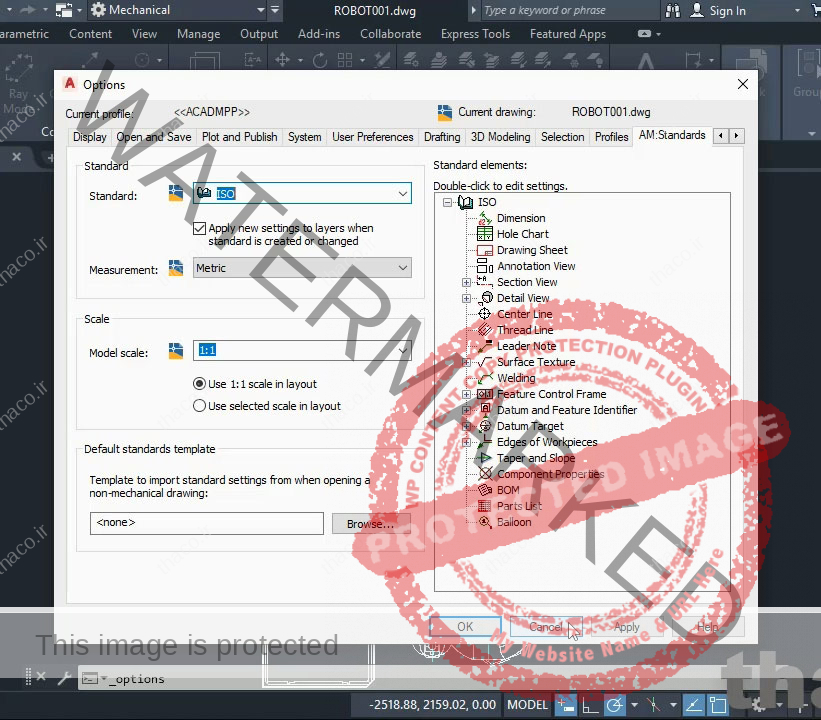
context-sensitive بودن منوی shortcut اتوکد مکانیکال
خب؛ الان میخام رویه شیء خاصی از طراحی زوم کنم.
اگر در نمای top ، یعنی نمای حال حاضر، غلطک ماوس رو بچرخونم و باهاش زوم کنم همونطور که می بینین عناصره مختلفی رو در اینجا در فایله ROBOT001.dwg مون داریم.
کمی با فشردن غلطک ماوس به داخل و درگ تصویر رو جابجا می کنم
میخام این خطی که اینجا در خطه مرکزی واقع شده رو انتخاب کنم. پس اومدم و یک شیء رو انتخاب کردم.
خب اگه الان کلیک راست کنم
منوی میانبر shortcut شامل ابزارهای در دسترس دیگه ای از جمله move، copy، scale و rotate و دیگر گزینه هایی هم خواهد شد.
خب اساساً اتفاقی که افتاده این هست که منو به محتوا حساس هست و قابلیت context-sensitive خودش رو نشون میده.
خب حالا چند بار Escape رو میزنم و اون خطی رو که قبلاً انتخاب کردم رو deselect کنم و از انتخاب خارجش کنم.
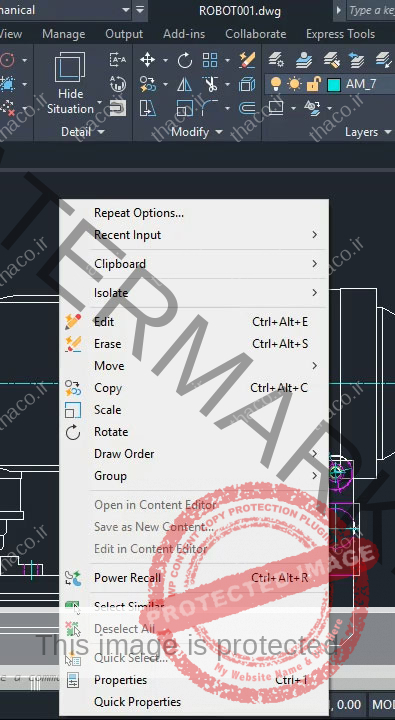
منوی راست کلیک حساس به محتوا اتوکد مکانیکال در حین بکارگیری فرمان ها
بر می گردم به تب Home در نوار ribbon؛ و فرمان line رو انتخاب می کنم. نگران این نیستم که کدوم لایه رو انتخاب کنم فقط میخام از فرمان line استفاده کنم؛ و بعد از این انتخاب وارده منطقه طراحی یا drawing میشم.
من میخام برای درج اولین نقطه خط، یکبار کلیک چپ کنم؛ و بعدش میخام آزادان جهت خط رو انتخاب کنم و نقطه دوم خطم رو با کلیک بعدی تعیین میکنم.
خب کمی زیگزاک میرم و هر بار کلیک می کنم.
وقتی به نقطه انتهایی مده نظرم میرسم،
اگر کلیک راست کنم می بینین که منوی میانبر حساس به محتوای خیلی کوچیکتری به وجود میاد.
در این منوی جدید shortcut حساس به محتوا، می تونم آخرین بخش خطم رو با آندو حذف کنم.
دوباره کلیک راست می کنم و دوباره آندو رو میزنم تا یک بخشه دیگه از خطه زیگزاکم حذف بشه.
اگه یکباره دیگه کلیک راست کنم بازم می تونم یک بخشه دیگه از خط رو حذف کنم.
خب حالا اگه برای آخرین بار راست کلیک کنم
می بینید که گزینه یه اینتر رو دارم که مثله دکمه اینتر روی کیبورد میمونه و کاراییش این هست که فرمان رو می بنده.
می تونم فرمان رو باز زدن cancel، لغو کنم که این می تونه مثل دکمه Escape روی کیبورد برامون عمل کنه.
من همچنین recent input بهمراهِ مختصات های اخیر و آندو رو هم دارم.
خب بازم می تونم آندو کنم که چند لحظه پیش کاربردش رو دیدین.
می تونم pan کنم.
می تونم زوم کنم.
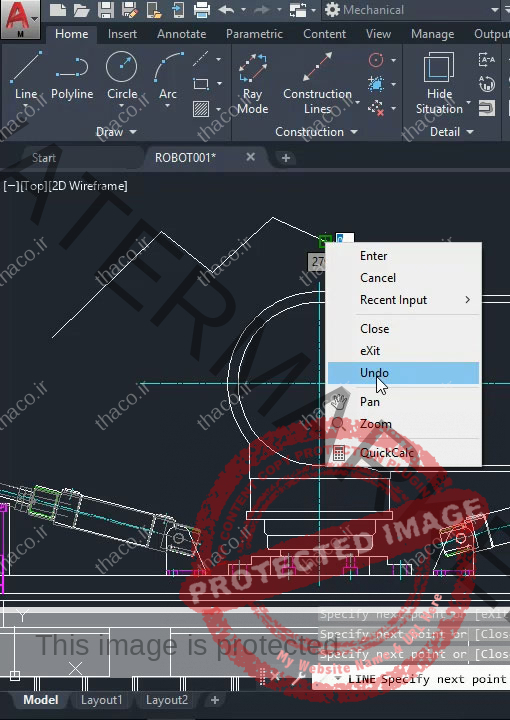
ماشین حساب اتوکد مکانیکال
اگرم بخام چیزی رو محاسبه کنم می تونم سریع وارده QuickCalc که ماشین حساب هست بشم.
حالا همینجور که در تصویر زیر می تونین ببینین، من ماشین حسابم رو باز کردم.
می تونم هر محاسباتی که دوست دارم رو انجام بدم
و بعدشم اون رو با کلیک روی close ببندم
و به جزئیات فرمان line ای که تعریف کرده بودم برگردم. پس کار با منوی shortcut حساس به محتوای دکمه راست ماوس یا باختصار منوی shortcut یا میانبر خیلی سریع و آسون هست.
الان مجدداً کلیک راست می کنم
و با انتخاب undo آخرین بخش رو از بین میبرم.
با این کار دیگه هیچ بخش خطی ای در دسترسم نیست.
خب حالا می تونم مجدد کلیک راست کنم
و فرمانه line رو با انتخاب گزینه cancel لغو کنم.
منوی دکمه کلیک راسته ماوس اینطوری کار می کنه.
أزش بعنوانه یک برتری استفاده کنین چون خیلی سریع و خیلی استفاده أزش آسون هست و همیشه با دکمه کلیک راست ماوس در دسترستون هست.